Warum FLAC in MP4 mit Bild konvertieren?
In der digitalen Welt von heute sind Audioformate wie FLAC (Free Lossless Audio Codec) wegen ihrer hohen Klangqualität sehr beliebt. Manchmal ist es jedoch notwendig, eine FLAC-Datei in ein universelleres Format wie MP4 zu konvertieren, insbesondere wenn Sie die Audiodatei mit Bildern für Plattformen wie YouTube oder soziale Medien verknüpfen möchten, da diese Plattformen keine reinen Audiodateien unterstützen.
Darüber hinaus bietet MP4 eine bessere Kompatibilität als FLAC, ein verlustfreies Audioformat, das jedoch nicht von allen Geräten und Plattformen unterstützt wird. MP4 hingegen ist universell mit Smartphones, Tablets und Media-Playern kompatibel.
Wie man FLAC in MP4 mit Bild unter Windows konvertiert
In diesem Teil zeigen wir Ihnen die einfachste und dennoch effektive Methode, FLAC in MP4 mit Bild zu konvertieren, und zwar mit einem ausgezeichneten Foto-zu-Video-Programm – MiniTool MovieMaker.
Die wichtigsten Funktionen von MiniTool MovieMaker
MiniTool MovieMaker ist ein benutzerfreundliches Videobearbeitungsprogramm für Anfänger und Fortgeschrittene, die hochwertige Videos ohne großen Lernaufwand erstellen möchten. Egal, ob Sie Heimvideos, Vlogs, Tutorials oder Social-Media-Clips bearbeiten, dieses Tool bietet eine einfache und dennoch leistungsstarke Lösung, um Ihr Filmmaterial zu verbessern.
Der MiniTool MovieMaker hat ein intuitives und übersichtliches Layout, das auch Einsteigern die Navigation und Bearbeitung von Videos erleichtert. Mit der Drag-and-Drop-Funktion können Sie Mediendateien nahtlos importieren und Clips anordnen.
Zweitens bietet die Software wichtige Bearbeitungswerkzeuge wie Schneiden, Teilen, Zusammenführen und Zuschneiden, mit denen die Benutzer ihre Videos genau optimieren können. Darüber hinaus können Sie Videos drehen, die Abspielgeschwindigkeit anpassen, Clips spiegeln und Videos umkehren, um die visuellen Effekte zu verbessern.
Um Videos ansprechender zu gestalten, enthält MiniTool MovieMaker eine Vielzahl von Übergängen, künstlerischen Filtern, Stickern, Überlagerungen, Rahmen, Untertiteln, Titeln und Abspännen. Außerdem bietet er integrierte Soundeffekte und Musik, um Ihr Video noch ausdrucksstärker zu machen.
Beim Exportieren von Videos können Sie mit MiniTool MovieMaker aus einer Vielzahl von Videoformaten auswählen und mehrere Ausgabeeinstellungen vornehmen, z. B. Auflösung (bis zu 4K), Bildrate, Qualität und Bitrate.
Egal, ob Sie Hobbyfilmer oder angehender Content-Creator sind, MiniTool MovieMaker bietet alle Werkzeuge, um auf einfache Weise beeindruckende Videos zu produzieren. Hier erfahren Sie, wie Sie mit MiniTool MovieMaker FLAC in MP4 mit Bild konvertieren. Dieses Tool unterstützt übrigens auch die Konvertierung von FLAC in MP3.
Schritte zum Konvertieren von FLAC in MP4 mit Bild
Schritt 1. Starten Sie MiniTool MovieMaker
Klicken Sie auf die Schaltfläche unten, um den kostenlosen Video-Editor auf Ihren Computer herunterzuladen. Öffnen Sie das Installationspaket und folgen Sie den Anweisungen, um die Software zu installieren. Danach öffnen Sie die Anwendung und schließen das Werbefenster, um auf die Hauptschnittstelle zuzugreifen.
MiniTool MovieMakerKlicken zum Download100%Sauber & Sicher
Schritt 2. Importieren Sie Ihre FLAC-Datei(en) und Ihr(e) Bild(er)
Klicken Sie auf der Registerkarte Medien auf die Schaltfläche Mediendateien importieren, um den Datei-Explorer zu öffnen, suchen Sie die Zieldateien, wählen Sie sie aus und klicken Sie auf Öffnen, um sie im Programm zu öffnen. Klicken Sie anschließend auf das +-Symbol der Mediendatei oder ziehen Sie sie per Drag & Drop auf die Zeitleiste.

Schritt 3. Bearbeiten Sie Ihr Bild
Wenn Sie nur ein Bild haben, passen Sie dessen Dauer an die Länge der Audiodatei an. In MiniTool MovieMaker können Sie die Bilddauer auf bis zu 30 Sekunden einstellen. Sie können den rechten Rand des Clips nach rechts ziehen oder den Schieberegler für die Dauer verschieben, um das Bild länger erscheinen zu lassen. Anschließend können Sie das Bild kopieren und so oft einfügen, wie Sie die Dauer verlängern möchten.
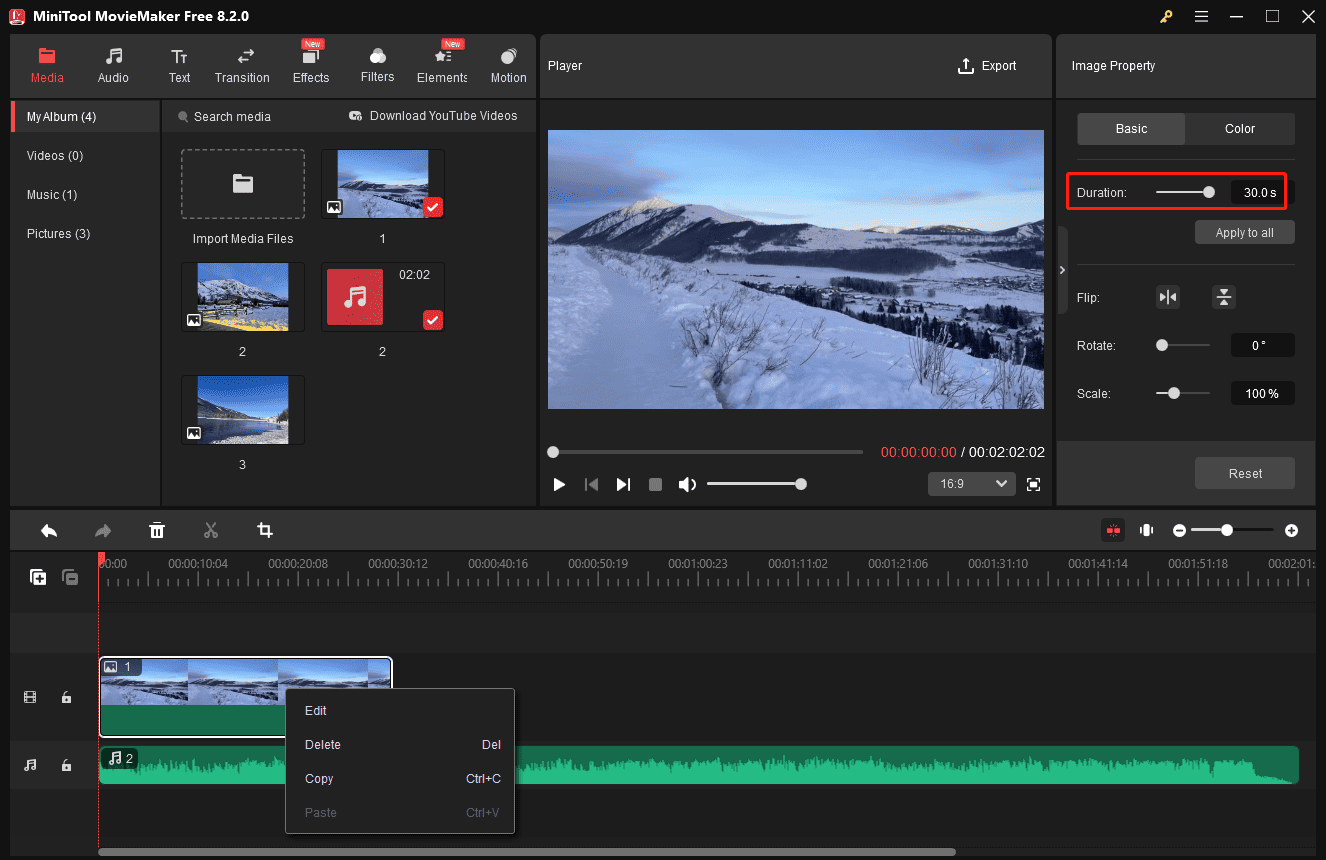
Außerdem können Sie verschiedene Bilder in die Zeitleiste importieren, die Dauer bearbeiten und andere Bearbeitungen vornehmen.
Übergänge hinzufügen: Sie können Übergänge zwischen Bildern auf der Zeitleiste hinzufügen, um nahtlos von einer Szene zur nächsten zu wechseln und kreative Effekte hinzuzufügen. Gehen Sie in der oberen Menüleiste auf Übergänge, durchsuchen Sie diese Optionen und laden Sie die gewünschte herunter. Sie können mit der Maus über die Miniaturbilder fahren, um eine Vorschau des Effekts anzuzeigen. Ziehen Sie dann den Übergang in die Lücke zwischen zwei beliebigen Bildern auf der Zeitleiste. Bearbeiten Sie anschließend die Dauer und den Modus des Übergangs im rechten Eigenschaftsfenster.
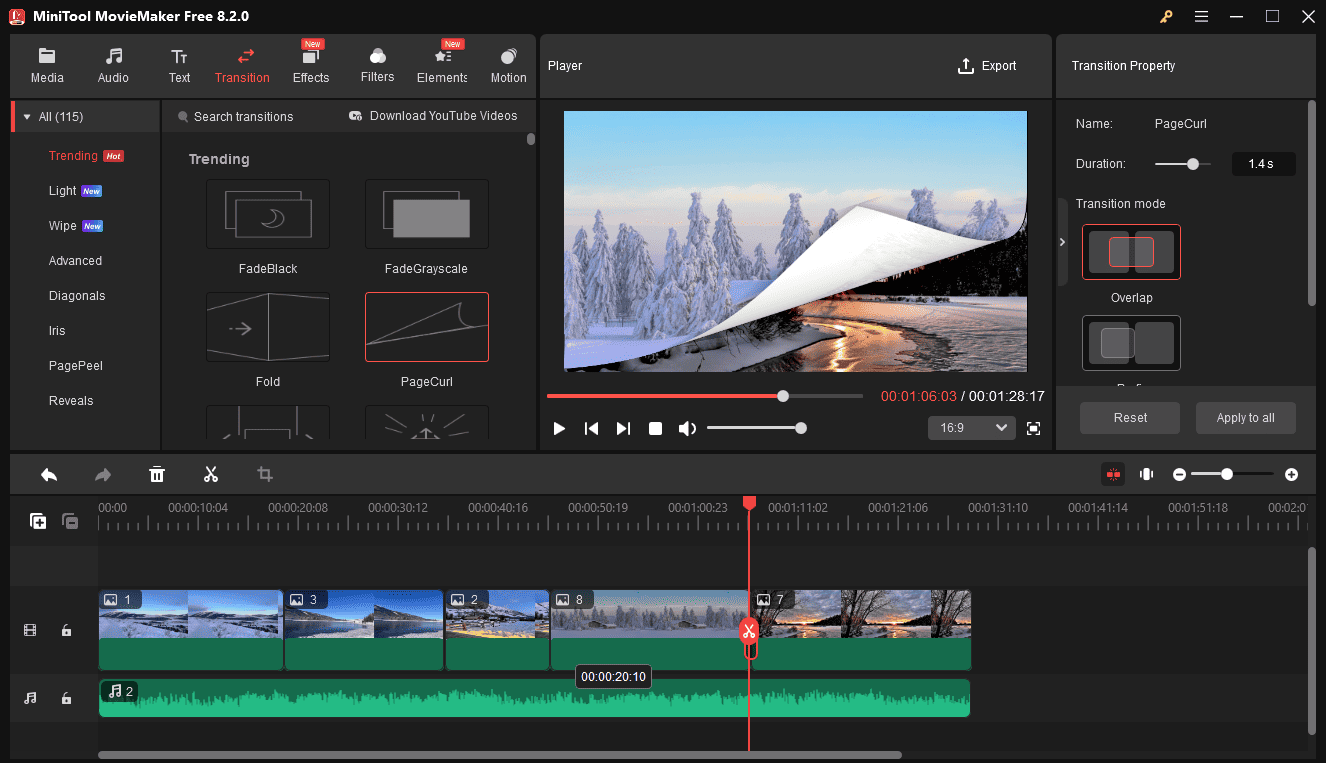
Die Farbe des Bildes bearbeiten: Klicken Sie in der Zeitleiste auf das Zielbild, wechseln Sie in der Bildeigenschaft zur Registerkarte Farbe und verschieben Sie die Schieberegler von Kontrast, Sättigung und Helligkeit.
Filter anwenden: Fügen Sie einen Filter hinzu, um den Farbton Ihres Bildes anzupassen. Gehen Sie zu Filter, laden Sie einen Filter herunter und klicken Sie auf das +-Symbol, um ihn zur Zeitleiste hinzuzufügen. Ziehen Sie dann einen der beiden Ränder des Filters auf der Zeitleiste, um seine Dauer anzupassen.

Text hinzufügen: MiniTool MovieMaker verfügt über mehrere Textvorlagen, mit denen Sie schnell Titel, Untertitel und Abspann zum Video hinzufügen können. Gehen Sie zu Text, wählen Sie den Typ der Textvorlage, laden Sie Ihre Lieblingsvorlage herunter und fügen Sie sie zur Zeitleiste hinzu. Gehen Sie dann zum Texteditor, um Ihren Text einzugeben und anzupassen.
Bewegungseffekte hinzufügen: Fügen Sie Bewegungseffekte hinzu, um Ihren Standbildern Dynamik zu verleihen. Gehen Sie zu Bewegung, wählen Sie einen Schwenk-, Vergrößerungs- oder Verkleinerungseffekt und fügen Sie ihn Ihrem Bild hinzu.
Elemente zum Dekorieren Ihres Bildes verwenden: Gehen Sie zu Elemente, scrollen Sie in der linken Seitenleiste nach unten, um eine Kategorie auszuwählen, laden Sie den gewünschten Sticker herunter, und klicken Sie auf das +-Symbol, um ihn anzuwenden. Bearbeiten Sie dann das Element, indem Sie es drehen, spiegeln, skalieren und neu positionieren.
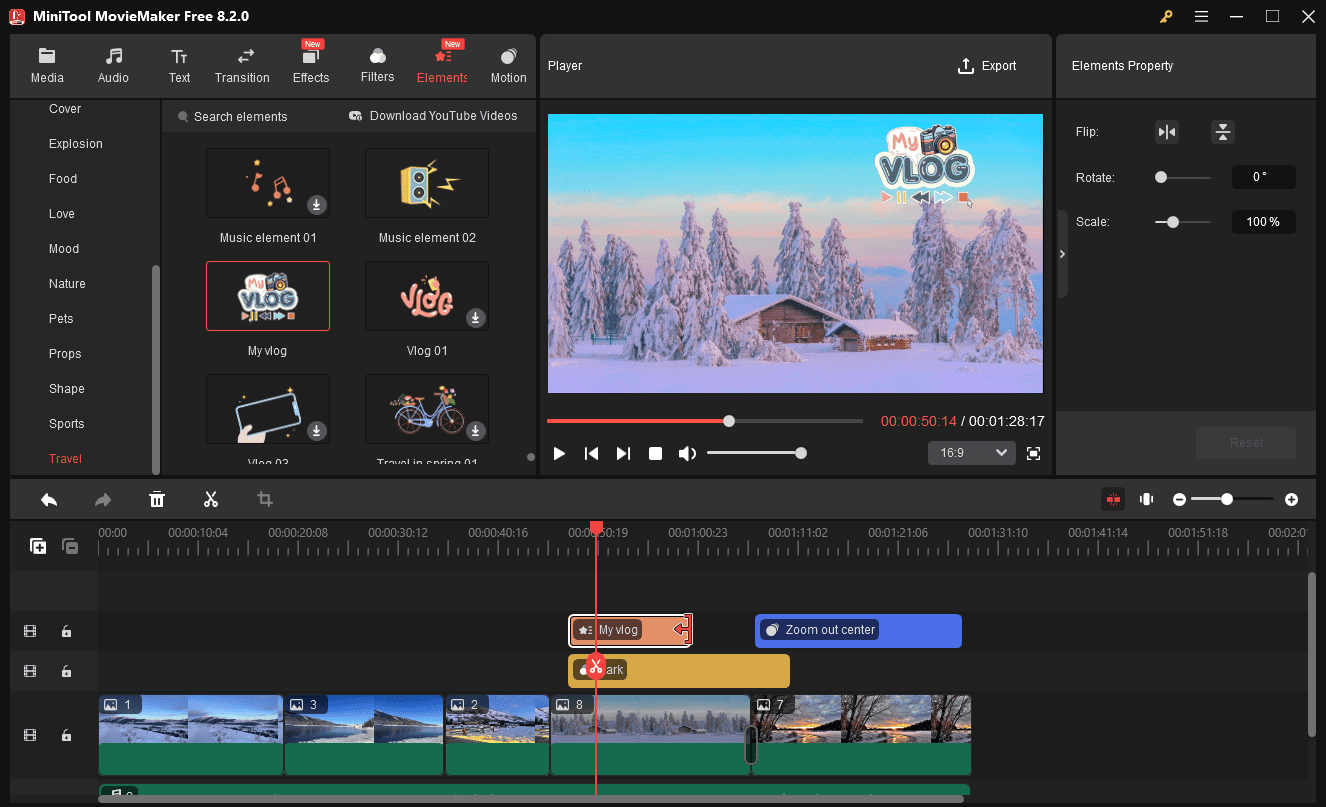
Schritt 4. Bearbeiten Sie Ihre FLAC-Datei
Entfernen Sie unerwünschte Teile: Wenn Sie den Anfang oder das Ende des Audios löschen möchten, um den Höhepunkt des Liedes zu erhalten, schneiden Sie es. Markieren Sie dazu den Clip in der Timeline, fahren Sie mit der Maus über den Anfangs- oder Endpunkt des Clips, bis das Symbol Trimmen erscheint, und ziehen Sie das Symbol nach innen.
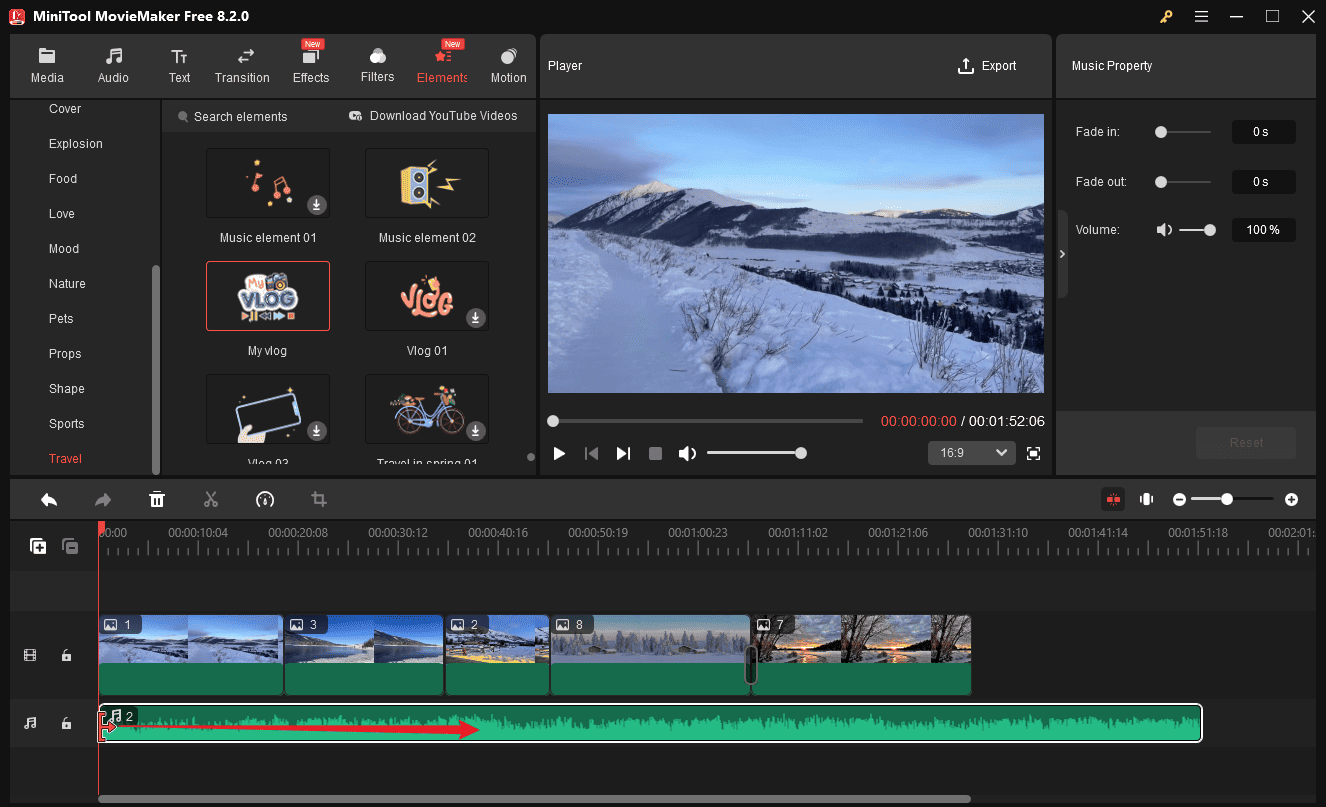
Wenn Sie jedoch den mittleren Teil des Tons herausschneiden möchten, verwenden Sie das Werkzeug Teilen, um ihn vom Originalclip zu trennen und zu löschen.
Musikeigenschaften bearbeiten: Klicken Sie auf den Audioclip in der Zeitleiste, um die Bildeigenschaft zu öffnen, dann können Sie die Ein- und Ausblendeffekte anwenden oder die Lautstärke verringern.
Schritt 5. Exportieren Sie Ihr Projekt als MP4
Klicken Sie auf die Schaltfläche Exportieren in der oberen rechten Ecke, um das Exportfenster zu aktivieren. Stellen Sie dann sicher, dass das Ausgabeformat auf MP4 eingestellt ist. Sie können auch die Auflösung, die Bildrate, die Qualität und die Videobitrate auswählen. Wählen Sie schließlich den Speicherort für die exportierte MP4-Datei und klicken Sie auf die Schaltfläche Exportieren, um zu beginnen.
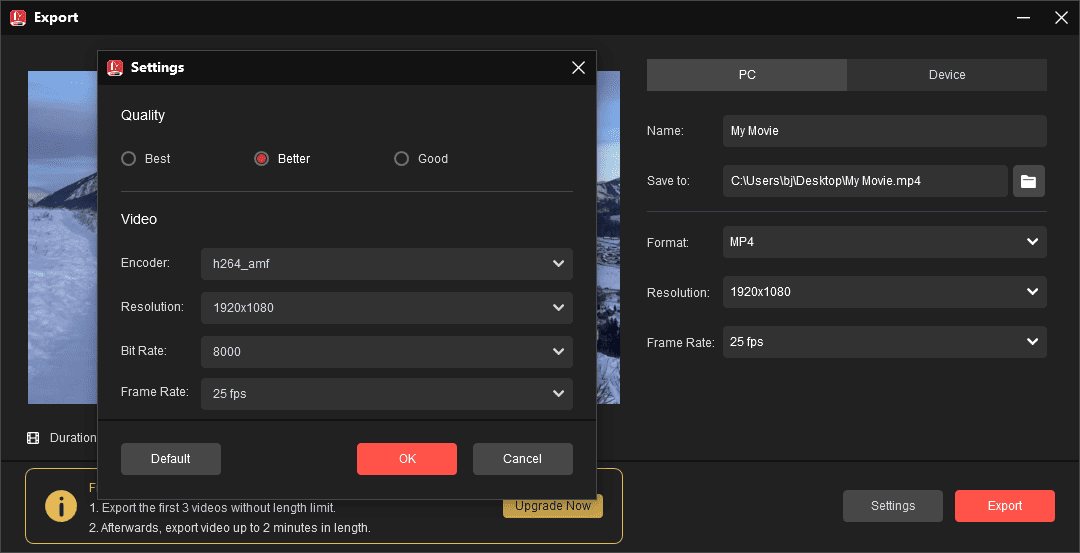
Vorteile:
- Eine einfache Benutzeroberfläche macht es Anfängern leicht, sich zurechtzufinden.
- Mehrere Optionen zum Bearbeiten und Verbessern von Bildern.
- Eine Vielzahl von Übergängen, Filtern und Effekten.
- Exportieren Sie 4K MP4-Videos ohne Wasserzeichen.
Nachteile:
- Nur mit Windows kompatibel.
Wie man FLAC in MP4 mit Bild online konvertiert
Wenn Sie nach Möglichkeiten suchen, FLAC in Video mit Bild online zu konvertieren, hier sind zwei Optionen.
Option 1: Online Video Cutter by 123Apps
Online Video Cutter von 123Apps bietet verschiedene Werkzeuge zur Bearbeitung von Videos, wie z.B. Trimmen, Zuschneiden, Größenänderung, Stabilisierung, Hinzufügen von Text und mehr. Es enthält auch einen Video-Editor, mit dem Sie Videos aus Bildern, Videoclips und Musik erstellen können.
So konvertieren Sie FLAC zu MP4 mit Bild online mit Online Video Cutter by 123Apps.
Schritt 1. Navigieren Sie zur 123Apps Website, klicken Sie auf Video Editor und klicken Sie auf die Schaltfläche Create project, um die Hauptbenutzeroberfläche von Online Video Cutter zu öffnen.
Schritt 2. Klicken Sie auf den Bereich Add files, um Ihre Bilder zu öffnen, die dann automatisch zur Zeitleiste hinzugefügt werden. Klicken Sie dann auf Files > Add files, um Ihre FLAC-Datei zu importieren. Die Datei wird ebenfalls auf der Zeitleiste eingefügt.
Schritt 3. Bearbeiten Sie Ihre Bilder. Klicken Sie auf das Bild, das Sie bearbeiten möchten, und Sie finden auf der linken Seite einige Bildoptionen. Sie können das Bild auf 16:9, 9:16, 1:1, 4:3 oder 3:2 zuschneiden, die Deckkraft anpassen, Bilder drehen und spiegeln. Sie können den rechten Rand des Bildes nach außen ziehen, um seine Dauer zu verlängern.
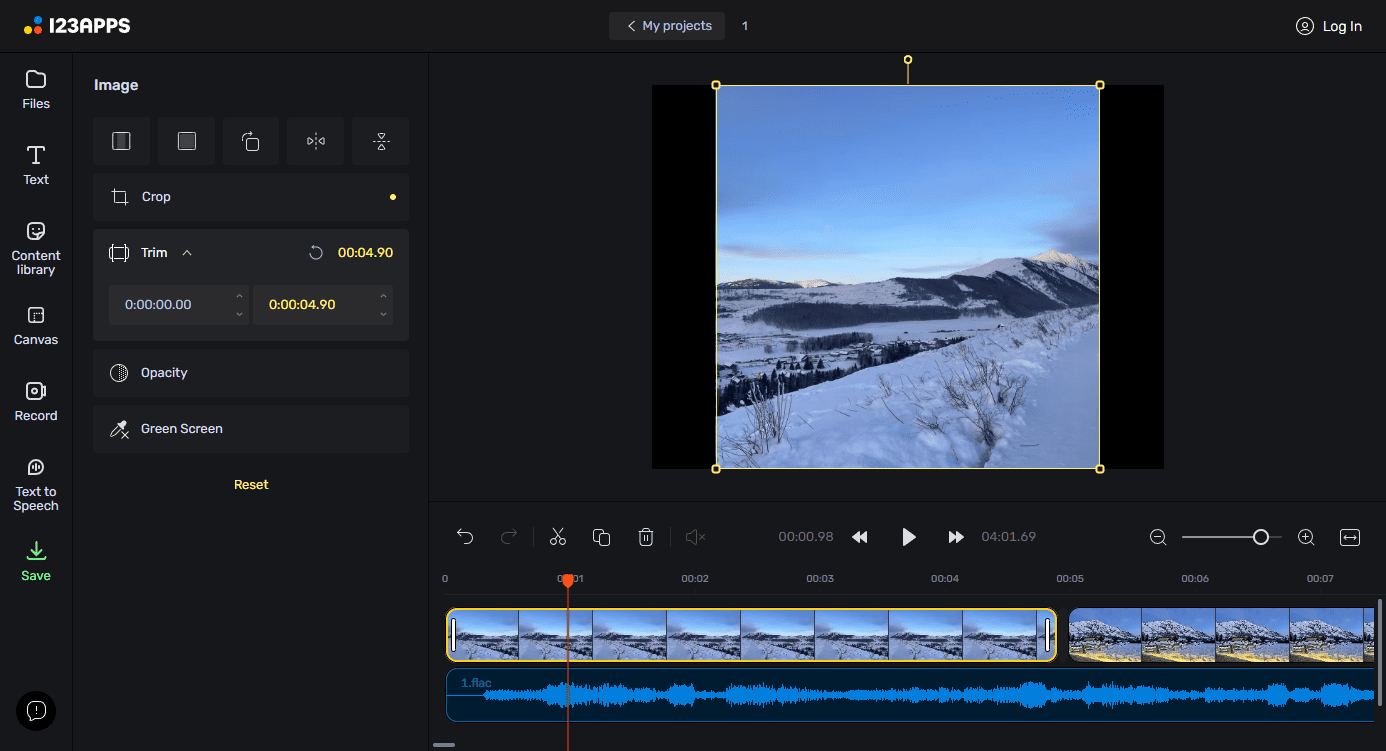
Darüber hinaus können Sie dem Bild Text, Emojis und Sticker hinzufügen. Gehen Sie zu Text, wählen Sie einen Textstil aus, und klicken Sie, um ihn hinzuzufügen. Geben Sie dann Ihre Wörter ein und bearbeiten Sie deren Eigenschaften. Um Sticker oder Emojis hinzuzufügen, gehen Sie zu Content library, wählen Sie Stickers oder Emoji, um die von GIPHY unterstützte Bibliothek zu öffnen, und klicken Sie auf Ihren Favoriten, um ihn dem Bild hinzuzufügen.
Um ein Seitenverhältnis für das endgültige Video zu wählen, gehen Sie zu Canvas, öffnen Sie die Dropdown-Liste Size und klicken Sie auf das Verhältnis, das Sie benötigen.
Schritt 4. Bearbeiten Sie die FLAC-Datei. Klicken Sie auf den Clip, um ihn auf der Zeitleiste auszuwählen, und Sie sehen alle verfügbaren Audiobearbeitungswerkzeuge auf dem linken Bedienfeld.
- Klicken Sie auf Volume und ziehen Sie den Schieberegler, um die Lautstärke zu erhöhen oder zu verringern.
- Klicken Sie auf Trim und legen Sie den Zeitbereich fest, um unerwünschte Teile am Anfang oder Ende abzuschneiden.
- Klicken Sie auf Fade In/Out, um die Ein- und Ausblendeffekte für Ihr FLAC-Audio einzustellen.
- Erweitern Sie das Menü Speed, um die Audiogeschwindigkeit anzupassen.
- Wählen Sie Vocal Remover, um nur Musik oder Gesang aus Ihrem Audiomaterial zu entfernen.
- Klicken Sie auf Reduce noise und schalten Sie den Schalter ein, um Hintergrundgeräusche im Audio zu entfernen.
- Klicken Sie auf Reverse Audio und schalten Sie den Schalter ein, um die FLAC-Datei rückwärts abzuspielen.
- Klicken Sie auf Pitch und bewegen Sie den Schieberegler, um die Tonhöhe zu erhöhen oder zu verringern.

Schritt 5. Klicken Sie anschließend auf die Schaltfläche Save in der linken Seitenleiste, stellen Sie das Format auf MP4 ein, wählen Sie eine Auflösung, 480p, 720p oder 1080p (für 1080p ist ein Premium-Abo erforderlich), und klicken Sie auf die Schaltfläche Export.
Vorteile:
- Online-Zugriff: ohne Installation von Software.
- Einfach zu bedienen und erfordert keine Erfahrung.
- Eine riesige Inhaltsbibliothek mit Videos, Bildern, Musik, Aufklebern, Emojis, animiertem Text und GIFs.
- Grundlegende Werkzeuge zur Bildbearbeitung.
Nachteile:
- Keine Übergangseffekte und Filter.
Option 2: Clideo
Clideo ist eine großartige Online-Videoplattform, die Content-Creators verschiedene Optionen zur Bearbeitung und Verbesserung ihres Materials bietet. Neben eigenständigen Werkzeugen wie Filtern, Zuschneiden und Untertiteln bietet dieser Dienst auch einen Video-Editor, mit dem Bilder, Videos, Musik und Text in einem einzigen Clip kombiniert werden können. Daher ist Clideo auch eine gute Lösung, um FLAC in MP4 mit Bild online zu konvertieren.
Schritt 1. Besuchen Sie die Clideo Website und wählen Sie Video Editor. Klicken Sie dann auf die Schaltfläche Get started, um den Clideo Video Editor zu öffnen.
Schritt 2. Klicken Sie auf den Bereich mit der Aufschrift Click to upload, um Ihr Bild und Ihre FLAC-Datei zu öffnen.
Schritt 3. Bearbeiten Sie Ihr Bild. Unter der Registerkarte Transform können Sie das Bild auf verschiedene Seitenverhältnisse zuschneiden, drehen, spiegeln, einpassen und füllen. Wechseln Sie zur Registerkarte Adjust, um Deckkraft, Helligkeit, Kontrast, Sättigung, Farbton und Unschärfe anzupassen und die Farbe des Clips zu korrigieren. Außerdem können Sie Text, Formen, Aufkleber, Emojis und GIFs hinzufügen.
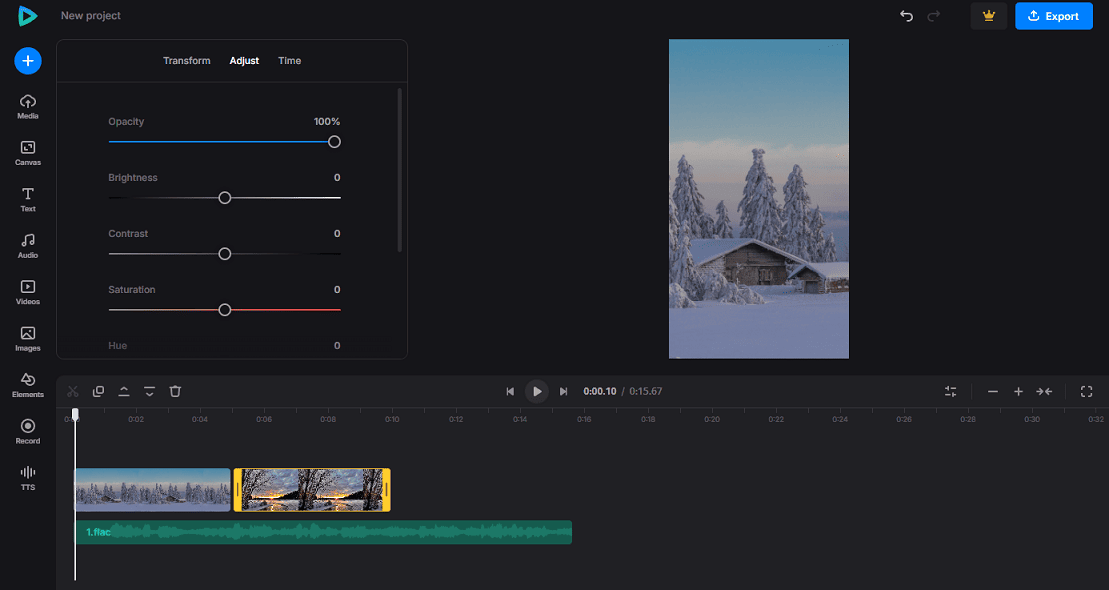
Schritt 4. Bearbeiten Sie die FLAC-Datei. Wählen Sie den Clip auf der Zeitleiste aus, um die Optionen zur Audiobearbeitung zu öffnen. Dann können Sie die Lautstärke verringern, Ein- und Ausblendeffekte anwenden oder die Rauschunterdrückung aktivieren, um das Rauschen des Tons zu reduzieren. Außerdem können Sie die FLAC-Datei schneiden oder in Segmente aufteilen und einige Teile löschen.

Schritt 5. Klicken Sie auf die Schaltfläche Export und wählen Sie eine Auflösung, um das Video zu rendern. Dann erhalten Sie eine MP4-Datei. Klicken Sie auf die Schaltfläche Download, um das Video auf Ihrem PC zu speichern.
Vorteile:
- Benutzerfreundliche Schnittstelle.
- Schnelles Rendern und Exportieren für kleine/mittelgroße Projekte.
Nachteile:
- Begrenzte Bearbeitungsfunktionen.
- Wasserzeichen in der kostenlosen Version.
Tipp: FLAC in MP3, WAV, AIFF konvertieren
Manchmal müssen Sie FLAC in ein anderes Audioformat konvertieren, z. B. in MP3, um Kompatibilitätsprobleme zu beheben, die Dateigröße zu verringern und die Datei über E-Mail oder Messaging-Apps weiterzugeben, oder in WAV oder AIFF, um sie in einigen DAWs besser verarbeiten zu können.
Wie können Sie Ihre FLAC-Dateien konvertieren? Sie können die folgenden Online-FLAC-Konverter ausprobieren, ohne Software auf Ihrem Computer zu installieren:
- CloudConvert
- FreeConvert
- Online Audio Converter
- Convertio
- Aconvert
- Zamzar
Fazit
Die Umwandlung von FLAC in MP4 mit Bild könnte nicht schwierig sein, wenn Sie das richtige Tool wählen. In diesem Beitrag werden 3 detaillierte Möglichkeiten erläutert, wie Sie Ihre FLAC-Audio- und Bilddateien in Videos umwandeln können. Sollten Sie Probleme bei der Erstellung von Videos mit dem MiniTool MovieMaker haben, kontaktieren Sie uns bitte unter [email protected], um Hilfe zu erhalten.





Nutzerkommentare :